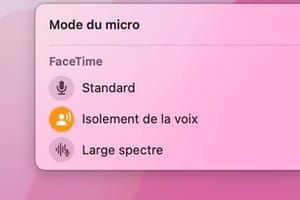如果您忘記了 Mac 上的 WiFi 密碼並且無法將 MacBook 或 iMac 連接到無線網絡,那麼在 Mac 上查找 WiFi 密碼會非常有用。第一個解決方案是連接到您的互聯網盒或路由器並檢索它。如果您無法執行此操作或無法存取它,最簡單的方法是使用Keychain,用於管理 Mac OS X 和 iOS 密碼的鑰匙串訪問我們將在這裡為您詳細介紹。
您也可以按照我們頁面上的本教學進行操作Youtube:
在 Mac 上找到您的 WiFi 密碼:鑰匙圈訪問
使用 Spotlight 搜尋(⌘ + 空白鍵)或前往 Finder、應用程式、實用程式來啟動鑰匙圈存取。
在 Mac 上尋找您的 WiFi 密碼:系統鑰匙圈
轉到“系統”選單上的“鑰匙圈”部分。找到您的 WiFi 網絡,透過其名稱即可輕鬆識別。雙擊它以開啟無線網路首選項。
顯示 WiFi 網路屬性。但最重要的事情還在後面,也就是令人垂涎的密碼…
在 Mac 上尋找您的 WiFi 密碼:顯示密碼
點選最底部的框,即顯示密碼的框。您需要輸入您的使用者/管理員密碼(MacBook/iMac 的密碼)。一台配置良好的 Mac 擁有管理員帳戶和一個或多個使用者帳戶。請注意,只有某些帳戶可以在 Mac OS X 下顯示密碼。新增 Mac OS X El Capitan (10.11) 使用者帳戶。
立即開啟第二個視窗。這次,您必須輸入 Mac 管理員密碼及其密碼。
WiFi 密碼立即顯示。任務完成!更進一步,如果您對與密碼相關的所有內容感興趣,請考慮另外閱讀我們的教程,有一天也許會對您有用:遺失 Mac 密碼:重設密碼的 3 種解決方案。